今回は、表紙のデザインに関する内容です。
・表紙のデザインが上手にならない
・良いデザインを作ってみたいが、自分で労力をかけたくない
方向けの内容になっています。
Canvaのテンプレートを基に僕が実際に作った表紙なので、詳しく説明していきます。
やり方は難しくないので、是非一度チャレンジしてみてください!
手順①検索画面から桜の画像を選択
・Canvaの左にある「素材」をタップ
・「桜」と検索する(僕の使った画像は以下の画像を参照ください)
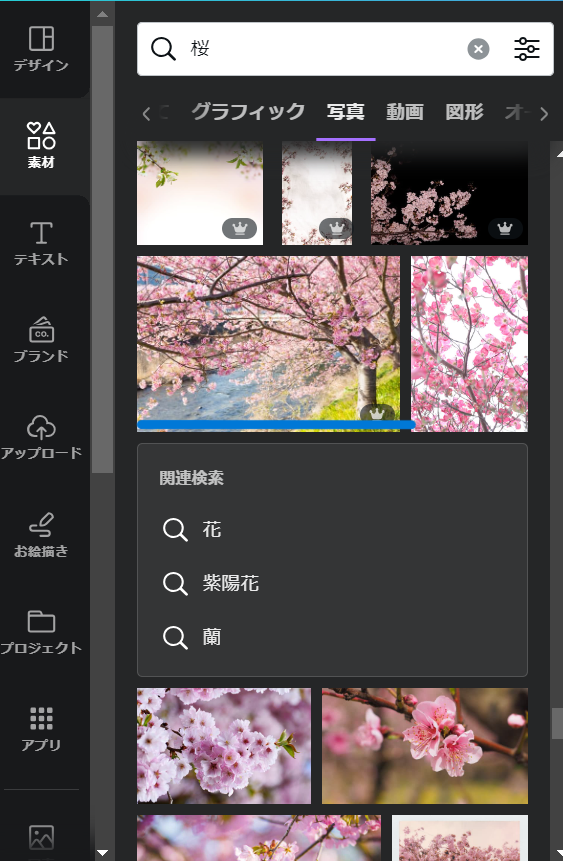
・画像サイズを1250×850にする
・縦の間隔を355空ける
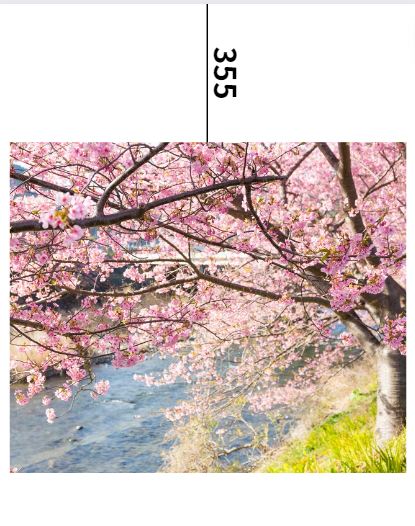
手順②文字を挿入
・上に発信ジャンルを入力する

・サイズは上から「30/30/90」
・フォントは「Source Han Serif」
・※カラーは後で変更するので黒でOKです。
・画像に合わせて「左揃え」にして「30」空ける
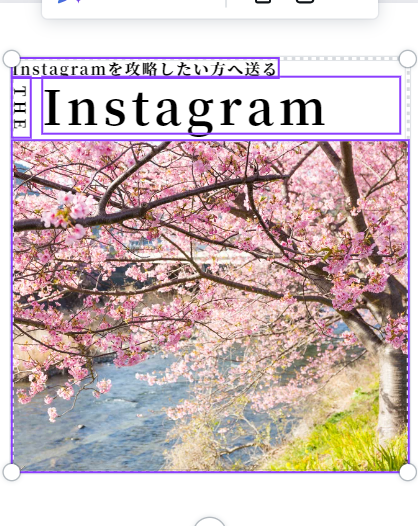
・下に「投稿タイトル」を入力する

・サイズは上から「45/90」
・フォントは同じく「Source Han Serif」
・余白は上の文字が「左揃え」にして20
・余白は下の文字が「右揃え」にして20

・上下のスペースに「いいね」と「保存」マークを入れる(それぞれ左と右に合わせる)

手順③色の挿入
・画像を選択して「画像を編集」→「調整」→「彩度」を30にする
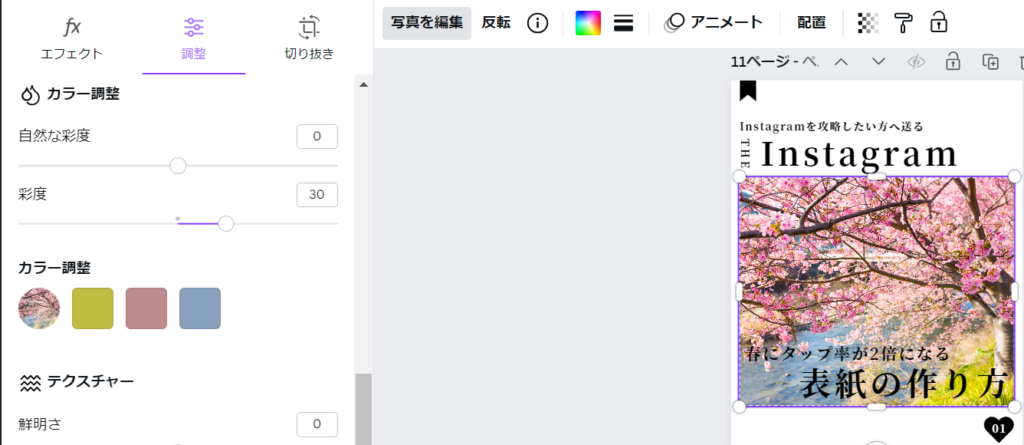
・上の文字色を桜の色に合わせる(カラーコードはFF96D7)
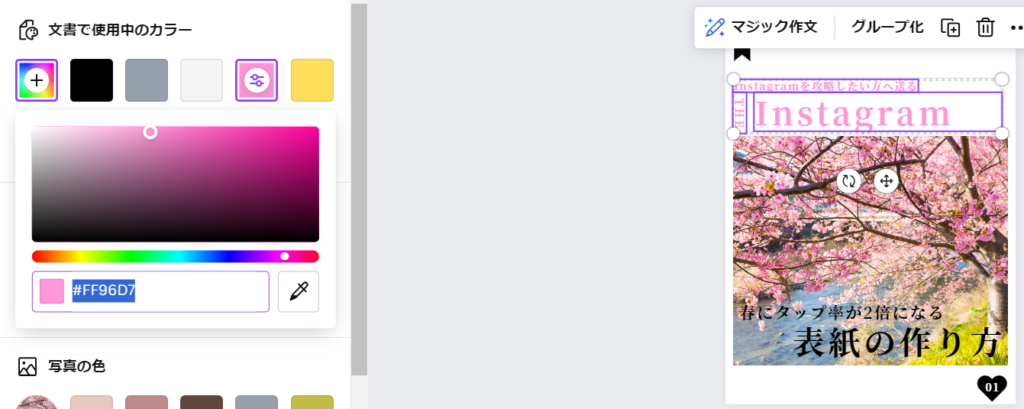
・下の文字色を背景の白色に合わせる(カラーコードはF5F5F5)
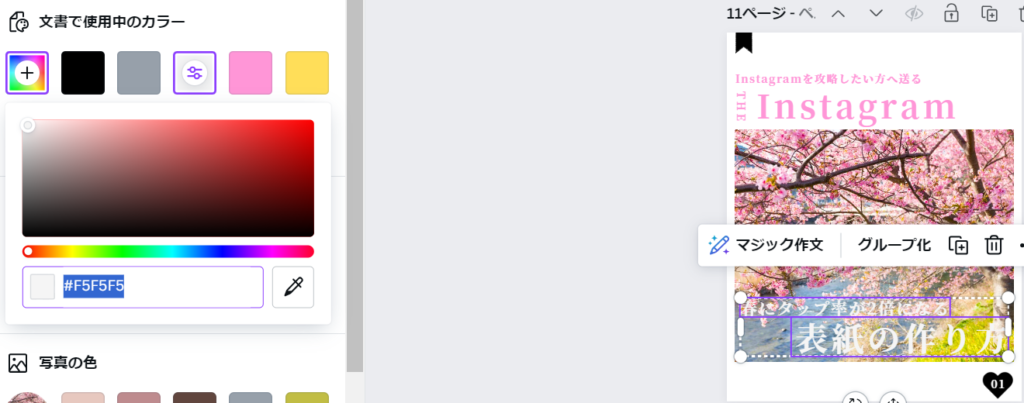
・下の文字が見えづらいので、背景に素材を挿入する(画像内にある黒の素材)

・素材の色を川に近い色に変更する(カラーコードは97A0AA)
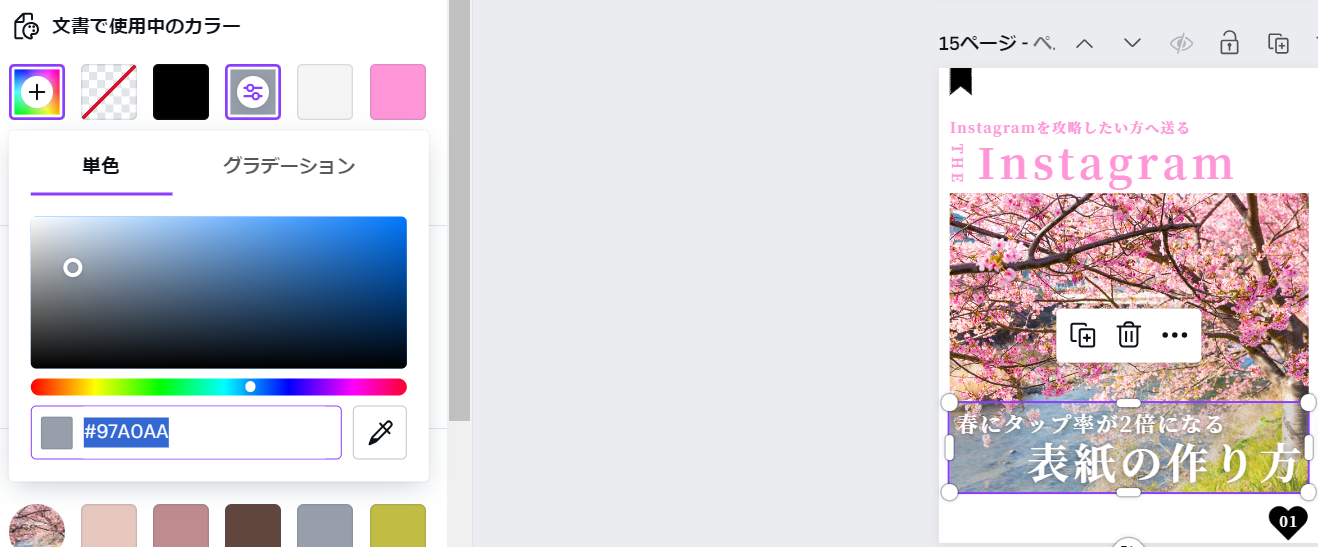
・透明度を30にする
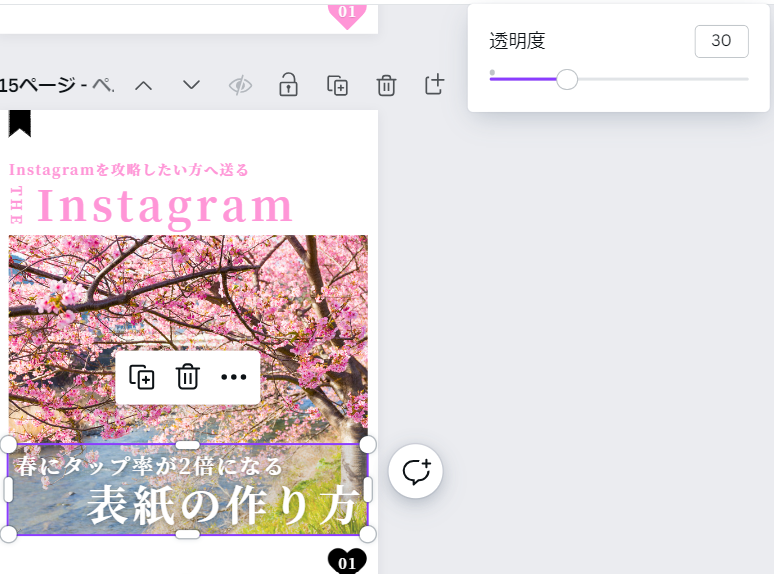
・「いいね」と「保存」マークを同じピンク色に変更して完成!

今回はCanvaにあるテンプレートを参照して作成しました!
次回は、より実践的な内容にしてお届けしたいと思います!
ご自身でも色々触りながら、より良いデザインを見つけてみてください🎈
